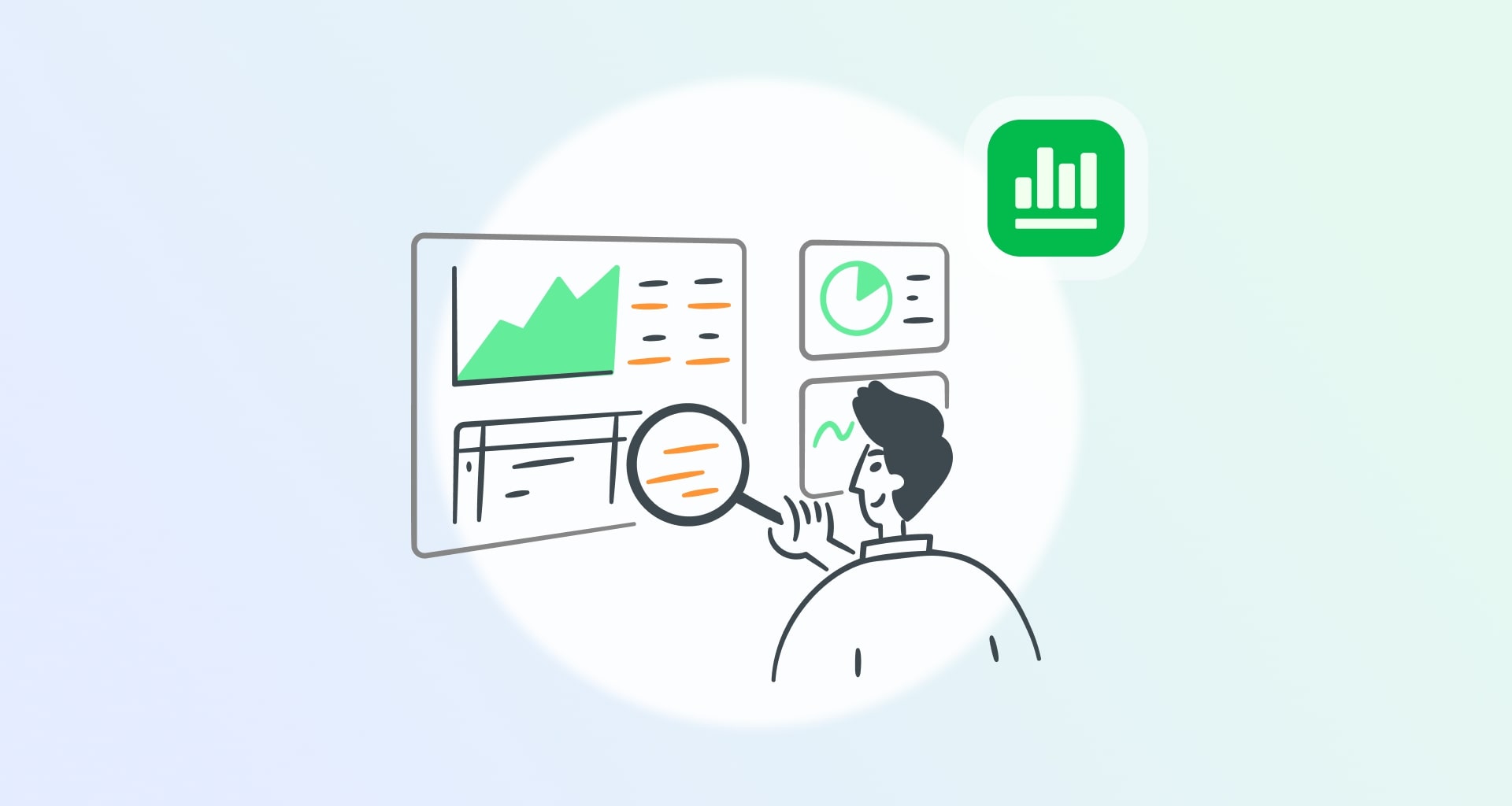重複データの海で溺れていませんか?今こそ救命いかだを引っ張り出して、スプレッドシートを楽に航海する時です。
重複したデータを1つずつ残すか、完全に削除するかは別にして、すぐにスプレッドシートの忍者になれるような小技をいくつか紹介しよう。ごちゃごちゃしたスプレッドシートをスライスして、データを輝かせる準備はできましたか?さっそく始めよう!
UNIQUE関数を使用してExcelで重複を削除する方法
スプレッドシートからすべての重複を削除する最も簡単な方法は、次のとおりです。 UNIQUE関数を使えば、範囲をスキャンしてユニークな値だけを残すことができます。.この方法の最もクールな点は、MobiSheetsでもGoogle Sheetsでも、どんな表計算ソフトでもシームレスに動作することです。
この方法を使うには
スプレッドシートの空の列を選択する。
セル範囲にUNIQUE関数を入力する。以下のように入力する。=unique(a2:c14)".セル範囲は必要に応じてカスタマイズできる。
Enterキーを押します。
空の列にユニークな値が表示されます。
重複の削除機能を使用して重複する値を削除する方法
スプレッドシートから重複を削除するもうひとつの簡単な方法は、"重複の削除"機能を使うことである。これはいくつかの表計算ソフトで利用可能なので、お使いのソフトで利用可能かどうか確認する必要があります。ただし、ExcelやMobiOfficeをお使いの場合は、簡単に見つけることができます。しかし、始める前に、次のことを知っておく必要があります。 この方法は、スプレッドシートからすべての重複を永久に消去します。後で必要になるかもしれないと思うのであれば、最初にバックアップしておくとよいでしょう。
この方法を実行するために必要なことは以下のとおりです:
データを含むセルを選択します。
データを含む任意のセルを選択する。データ「を選択する。
上のリボンから"データ・ツール「セクションに移動する。
をクリックする。重複の削除".次に、重複データの削除ウィンドウが表示されます。
そこで、重複データをスキャンする列を選択する必要があります。
をクリックします。 をクリックする。 をクリックする。
別のウィンドウが表示され、削除された重複値の量が表示されます。
エクセルで重複を削除せずに見つける方法
繰り返し値を見つけたいが、そのままにしておきたい場合がある。そのような場合、ほとんどの表計算プロセッサーでは、データを削除せずに重複するエントリーをハイライトすることができます。
Excelでこれを行うには、次のようにします:
重複をチェックしたいセルを選ぶ。
を選択する。条件付き書式「を選択し、ドロップダウンメニューを開く。
"にカーソルを合わせる。セルルールの強調表示".
をクリックします。値の複製".
書式オプションを選択し OK.
正しく行えば、エクセル・スプレッドシートの選択されたデータ・タブにあるすべての重複が自動的にハイライトされます。
Excelで重複の数を数えるには?
Excelでは、COUNTIF式を使用してスプレッドシート内の繰り返し値の数を単純に数えることもできます。これを行うには、まず新しい列を作成し、その列の名前を"結合".
次に
結合演算子"結合演算子" を使用してすべてのカラムを結合する)
COUNTIF関数を使用する別のカラムを作成する。名前を "Count「と名付けると、重複エントリーの数を数えるのに使うのでわかりやすい。計算式は以下のようにする:"=countifs(c$2:c6,c2)".
MobiSheetsから重複を削除するには?
Excelと同じように、Sheetsには重複を削除する機能があり、簡単にアクセスできます。Excelとは異なり、組み込みの"重複の削除"機能では、繰り返し値を自由に削除することができます。 ユニークな数式は必要ありません。.
ここでは、いくつかの簡単なステップで、不要な重複を削除する方法を説明します:
スプレッドシートを開きます。
列またはセル範囲を選択します。
をクリックする。データ「をクリックする。

を選択する。重複の削除".
重複した値を削除したい列を選択します。

データにヘッダーがある場合は、"データにヘッダーがある"チェックボックスをマークする。
 OKをクリックします。 をクリックする。
OKをクリックします。 をクリックする。これで完了です。これで、スプレッドシートの選択されたデータ範囲に重複する値はなくなります。
MobiSheetsで繰り返し値をハイライトするには?
MobiSheetsを使えば、データタブで重複する値をハイライトすることが数クリックでできます。
その方法は次のとおりです:
重複値を見つけたいデータ範囲を選択し、ハイライトします。
を選択します。条件付き書式「を選択します。
リボンから"セルの強調表示ルール"をクリックする。

ポップアップしたウィンドウに、2つの新しいドロップダウンメニューと2つのセル範囲メニューが表示されます。
重複をハイライトするには、最初のドロップダウンメニューから関数を選択するだけです。 セルの値.
これで、次のことができます:
6.1 重複する各セットの一意な値を強調表示するには、"ユニーク".
6.2 "重複 "を選択して、すべての繰り返し値を強調表示する。重複".をクリックする。 をクリックします。
完了です!すべての繰り返し値がハイライトされます。
Google Sheetsから重複を削除する方法
Google Sheetsで重複を削除する方法は、前の2つのスプレッドシートプロセッサーと同様に簡単ですが、若干異なる操作が必要です。Googleドキュメントはウェブ上だけでなく、iOSとAndroidの両方でスタンドアロンアプリとして利用できるため、以下の点に注意しましょう。 重複の削除はウェブ版Google Sheetsでのみ可能です。.
PCまたはMacのGoogle Sheetsですでにスプレッドシートを開いている場合、重複する値をすべて削除する方法を以下に示します:
Googleドキュメントでスプレッドシートを開きます。
重複値を削除したいデータ範囲を選択します。値が同じでも、ケースや数式、書式が異なるセルは重複とみなされることに注意してください。
を選択します。データ「を選択する。
データのクリーンアップ" をクリックします。データのクリーンアップ".
をクリックする。重複を削除する".
重複を除去したいデータ範囲を選択します。
をクリックする。重複を削除する".
これで完了です!スプレッドシートに繰り返し値は残りません。
エクセルのように、 でも UNIQUE 関数を使用して、一意な値だけをスプレッドシートに残すことができます。.以下はその方法です:
新しい列またはシートを作成します:新しい列またはシートを作成します。
新しいセルに、=UNIQUE(range) という数式を入力する。
例データがA列にある場合は、"=UNIQUE(A:A)".Enterを押す:数式は、指定された範囲から一意な値のリストを生成します。
完了!一意な値だけが残り、それらの繰り返しはすべてなくなります。
Google Sheetsは、重複する値を自動的にハイライトすることもできます。
そのためには
重複値をハイライトしたいデータ範囲を選択します。
開く "条件付き書式".
重複のルールを設定する。そのためには
3.1 " を選択する。カスタム数式は「を選択する。もし「を選択する;
3.2 以下の数式を入力する。=countif($a$1:$a$100, a1)> 1「ここで a$1:$a$100は、実際のデータ範囲です。繰り返し値を強調表示する色を選択して、書式スタイルを選択します。
をクリックします。完了".
スプレッドシートから重複を削除するその他の方法
高度なフィルタオプションを使う
Excelでは、高度なフィルタを使用して重複を削除することもできます。これは、UNIQUE式や"重複の削除"関数が思い通りに動作しない場合があるからだ。
以下は、データテーブルの繰り返し値を取り除く方法です:
データ範囲を選択する。
データ範囲を選択します。データタブ「を選択する。高度なフィルタ".
を選択する。ユニークレコードのみ「をチェックする。
削除された重複をプレビューする。
パワークエリーツールの使用
リストの重複を削除する最後の方法は、"パワークエリーツール".そのためには
データタブに行き、"テーブルから選択".
テーブルにヘッダーを追加している場合は、"テーブルにヘッダーがある"ボックスをチェックします。
次に パワークエリーエディター.
そこで "ホームタブ「を選択します。重複の削除".
Excelはテーブルからすべての繰り返し値を削除し、プレビューを表示します。
よくある質問
エクセルで数式なしで重複を削除できますか?
はい、できます。そのためには、重複を削除したいデータ範囲を選択して データリボンに移動し重複の削除".
Excelで重複を削除して1つだけ残すには?
重複を削除して一意な値だけを残す最も簡単な方法は、UNIQUE式を使うことです。スキャンしたい範囲を空のフィールドに入力し、Enterを押してください。
と入力すると重複を取り除く" は両方の値を削除するのですか?
はい、"重複の削除「は、ワークシートに複数回表示されるすべての値を削除します。重複している値を1つだけ残すには、UNIQUE式を使用する必要があります。
重複を見つけるのに最適なエクセルの数式は?
Excelで重複を素早く見つけるには、COUNTIF式を使います。方法は以下の通りです:
新しい列に "=countif(a:a, a2)> 1"
A:Aをチェックする列の範囲に、A2をその範囲の最初のセルに置き換える。数式を下にドラッグして、他のセルに適用する。
数式が真を返すセルは重複しています。
この数式は重複を効果的に強調表示し、データ内の重複の特定と管理を容易にします。
Excelシートで両方のセットから重複を削除するには?
Excelで両方のセットから重複を削除するには、以下の手順に従ってください:
両方のセットを結合する新しいシートで両方のセットを1つの列にまとめる。
結合された列を強調表示し 重複の削除機能を使う:
シートの データタブをクリックします。
をクリックする。 重複の削除をクリックし、正しい列が選択されていることを確認する。
Excelは最初の出現を保持し、重複を削除します。
残りの重複をフィルタリングする:
を使用する。 COUNTIF計算式を使用して、結合されたリストで複数回出現する値を見つけます。
式の例:=COUNTIF(A:A, A2)> 1(必要に応じて範囲を調整する)。
列をフィルタリングしてTRUE値のみを表示し、これらの行を削除する。
最終的な感想
おめでとうございます、これでデータ分析のレベルが上がりました!これらのテクニックを使えば、重複データに勝ち目はありません。洗練されたUNIQUE関数を使うにせよ、より高度な方法に飛び込むにせよ、これであなたのスプレッドシートをクリーンで、効率的で、頭痛の種がない状態に保つことができる。今度から、厄介な重複が忍び寄るのを見たら、どうすればいいのかがよくわかるでしょう。それでは、よいデータクリーニングを!